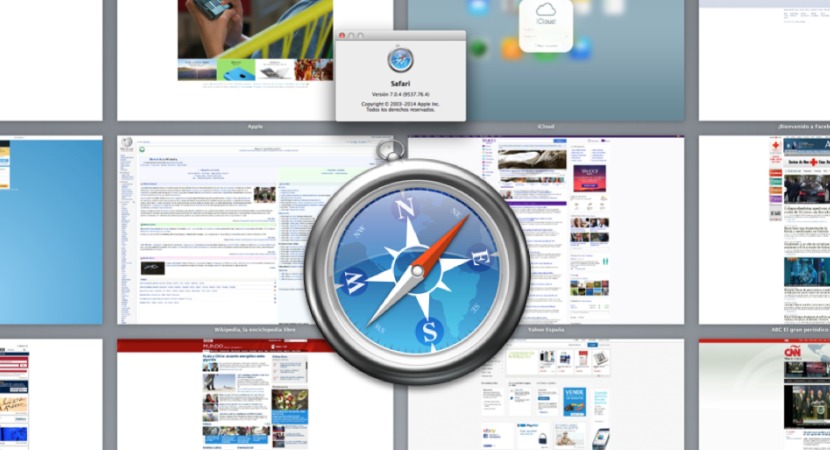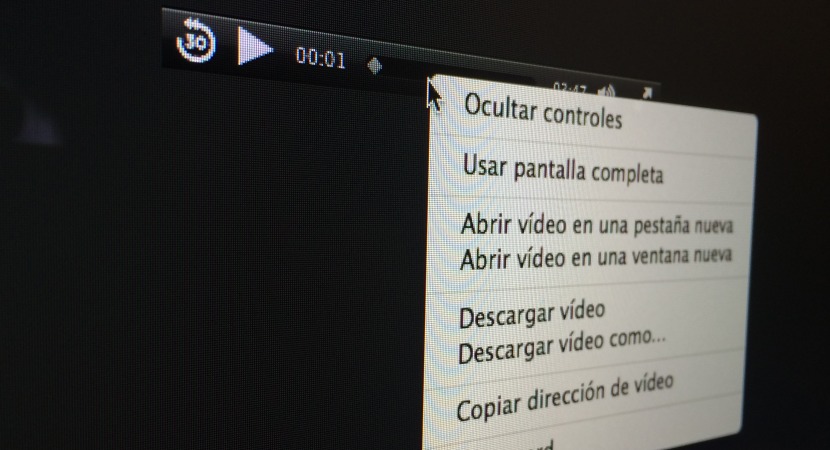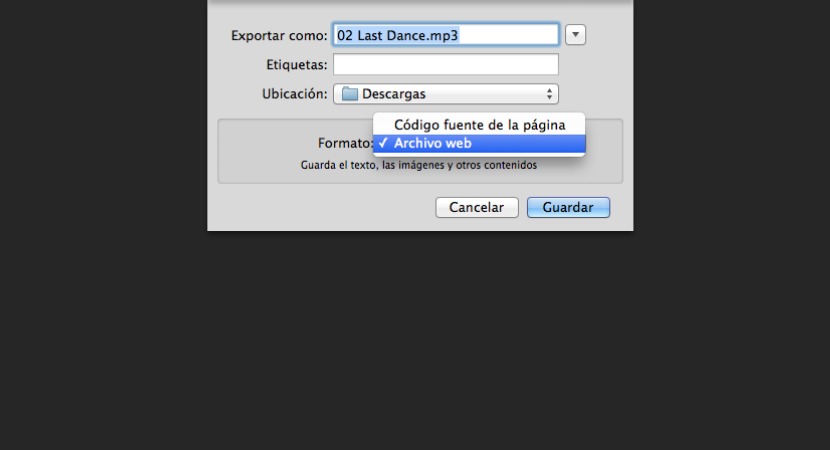Esta es una de esas preguntas que nos llegan por ambas partes, me explico. Una parte es de usuarios que quieren activar esta opción para no consumir tanta energía o incluso datos en sus MacBook cuando andan fuera de casa conectados a Internet mediante un plan de datos y la otra parte de usuarios que quiere eliminar esta restricción en el Mac. Bien, lo primero decir que este economizador de energía llegó con la presentación del sistema OS X Mavericks y la verdad es que personalmente me parece una opción interesante para OS X además de las aplicaciones y otros métodos disponibles para que nuestra batería dure más. Lo mejor de esta posibilidad es que podemos activarla o desactivarla a nuestro antojo y de una manera realmente sencilla, así que vamos a ver los pasos a seguir para poder activarlo o desactivarlo a nuestro antojo.
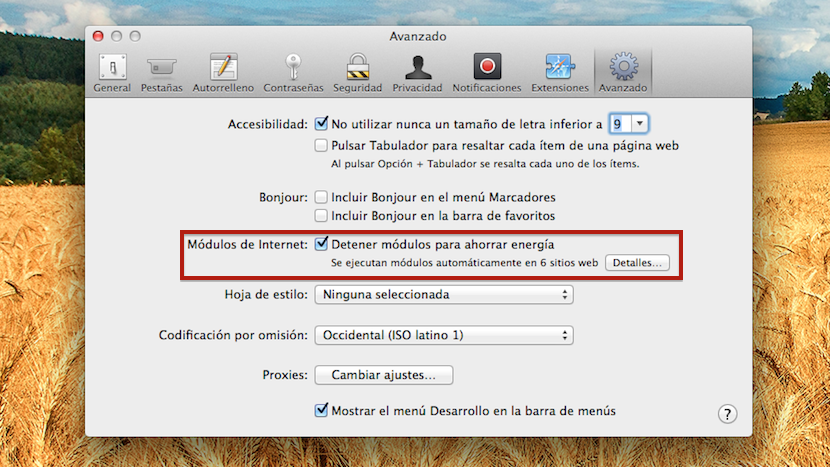
Lo primero que tenemos que hacer es abrir Safari y acceder a las Preferencias desde la barra de menú superior o bien realizar la combinación cmd + , Una vez estamos dentro del menú de Preferencias tenemos que dirigirnos a la pestaña Avanzado que está en el lado derecho.
Ahora ya solo nos queda llevar a cabo la activación o desactivación del economizador de Safari (que bloquea el inicio automático de algunos vídeos o plugins flash de las páginas web) pulsando sobre la opción Módulos de Internet. Si marcamos el check, podemos navegar por páginas que cargan de forma automática vídeos o similares que al entrar en ellas no se reproducirán automáticamente. En su lugar nos muestra una barra similar a la de la imagen anterior en la que se puede leer que se detuvo el módulo flash. Si queremos ver el contenido, solo debemos pulsar en la barra y empezará a reproducirse.
Para los usuarios que quieran descativarlo solo es necesario dejar demarcada la opción Módulos de Internet y todo el contenido de las páginas web se reproducirá de forma automática cuando accedamos a ellas en nuestro Mac con OS X Mavericks.
Seguir leyendo Cómo activar o desactivar el economizador de Safari en OS X Mavericks